Популярные статьи о MP4
- 1. Конвертировать MP4 в другие форматы+
- 2. Конвертировать другие форматы в MP4+
- 3. Редактировать видео в формате MP4+
- 4. Воспроизводить MP4+
- 5. Полезные советы по видео MP4+
Все Темы
- Пользователи Камеры
- Любители Путешествий
- Инструменты ИИ
-
- Любители фильмов
- Праздники
- Пользователи DVD
- Пользователи социальных Сетей
- Фотография
- Креативный Дизайн
- Учащимся и преподавателям
- Больше Решений
Редакторы MP4: Как легко обрезать видео MP4 на Windows/Mac
Автор: Юлия Юрьевна • 2025-10-23 21:13:58 • Проверенные решения
Обрезка - важная часть редактирования видео. Во время съемки или записи видео вы не следите за размером файлов и в результате получаете большие ролики, в которых много лишнего. А в видео, загруженных с видеохостингов, зачастую содержится скучная реклама в начале или в конце ролика, а также прямо посреди файла. Во всех вышеперечисленных ситуациях идеальным решением является обрезка видео. Использование редактора MP4 не только помогает избавиться от ненужных фрагментов, но и экономит место на диске. Существует ряд настольных программ, онлайн-редакторов MP4 и других инструментов, которые можно использовать в зависимости от ваших задач. Итак, данная статья придется кстати, если вы хотите узнать, как обрезать видео MP4.
- Часть 1. Недорогие редакторы для обрезки видео MP4 на Windows/Mac
- Часть 2. Топ-5 бесплатных редакторов MP4, о которых вы должны знать
Часть 1. Недорогие редакторы для обрезки видео MP4 на Windows/Mac.
Если вам нужен доступный, но профессиональный инструмент для обрезки и редактирования видео, лучшим выбором будет Wondershare UniConverter (бывший Wondershare Video Converter Ultimate). Программа отлично работает как на Windows, так и на Mac. Этот замечательный редактор MP4 предлагает полный набор инструментов для работы с видео. С помощью данной программы вы можете обрезать видео MP4 разными способами. Например, вы можете удалить начало и конец, вырезать середину, разбить длинный файл на несколько клипов и многое другое. UniConverter (бывший Wondershare Video Converter Ultimate) является платным программным обеспечением, но оно стоит своих денег благодаря множеству предлагаемых функций.
Wondershare UniConverter
-
Позволяет быстро и просто обрезать видео.
-
Предлагает несколько способов обрезки видео, например, удаление начала, конца, середины или ненужных фрагментов и разбивку длинных файлов на несколько клипов. Позволяет обрезать и склеивать MP4.
-
Поддерживает множество видеоформатов, которые можно обрезать в зависимости от ваших задач.
-
Имеет дополнительные инструменты редактирования, такие как обрезка, добавление внешних субтитров, специальных эффектов, фильтров, водяных знаков и др.
-
Конвертирует более 1000 форматов.
-
Конвертирует MP4 в другие форматы в 30 раз быстрее обычных аналогов.
-
Поддерживает запись видео с со стриминговых платформ и запись рабочего стола и микрофона.
Шаги по обрезке видео MP4 с помощью Wondershare UniConverter (бывший Wondershare Video Converter Ultimate):
Шаг 1 Откройте редактор Wondershare MP4 и добавьте видео MP4.
Запустите UniConverter (бывший Wondershare Video Converter Ultimate) на вашем ПК/Mac. Добавьте файл MP4, перетащив его в интерфейс программы или щелкнув значок ![]() для поиска файла на диске.
для поиска файла на диске.

Шаг 2 Обрежьте видео MP4.
После добавления видео вы увидите три значка редактирования под миниатюрой видео: «Обрезка по времени», «Обрезка кадра» и «Эффект». Щелкните по значку «Обрезка по времени», чтобы открыть соответствующее окно.

Чтобы обрезать начало или конец видео, наведите указатель мыши на ту часть клипа, которую вы хотите обрезать. Затем переместите мышь на временной ползунок, на котором появится значок карандаша. Используйте значок, чтобы указать точное время обрезки. Нажмите «Обрезать», чтобы разделить видео на две части. Выберите ненужную часть видео и нажмите «Удалить». Затем нажмите «Сохранить», чтобы продолжить.
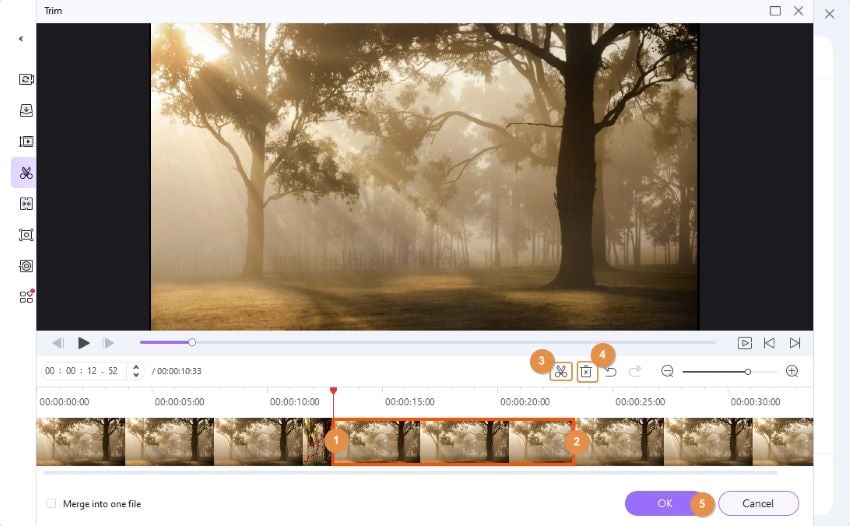
Помимо удаления начала или конца, вы также можете вырезать середину клипа или разбить длинные видео на несколько клипов. Чтобы узнать, как это сделать, обратитесь к руководству по ссылке: https://uniconverter.wondershare.com.ru/guide/edit-video.html.
Шаг 3 Конвертируйте обрезанное видео.
В основном интерфейсе выберите выходной формат видео и нажмите «Конвертировать все», чтобы завершить процесс обрезки и конвертации.
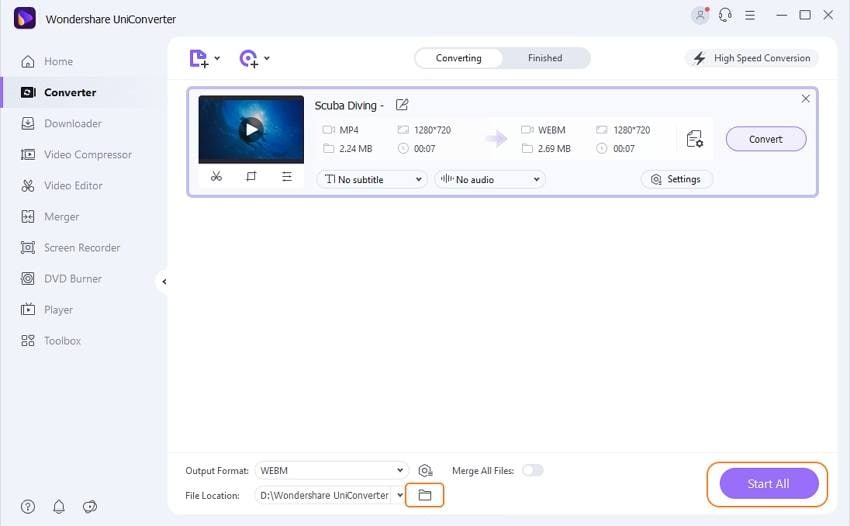
Часть 2. Топ-5 бесплатных редакторов MP4, о которых вы должны знать.
Для базовой обрезки вы можете использовать бесплатный редактор MP4. Существует ряд настольных и онлайновых бесплатных видеоредакторов MP4, которые достойно справятся с обрезкой видео. Список топ-5 приведен ниже.
1. Wincreator Video Cutter - онлайн-триммер MP4
Wincreator - это бесплатная программа, которая позволяет обрезать MP4 онлайн без необходимости скачивания программы. Для обрезки можно загрузить файл размером не более 50 МБ. Вы можете просто добавить файлы, имеющиеся на вашем компьютере, а затем выбрать начальную и конечную точку клипа. В программе также доступен предварительный просмотр клипа перед обрезкой и внесением изменений, чтобы случайно не удалить важный фрагмент.
Плюсы:
- Этот бесплатный онлайн-редактор MP4 не требует скачивания или установки.
- Позволяет просматривать файлы перед редактированием.
- Поддержка дополнительных функций, таких как конвертация, скачивание видео и др.
Минусы:
- Размер загружаемого файла ограничен 50 МБ.
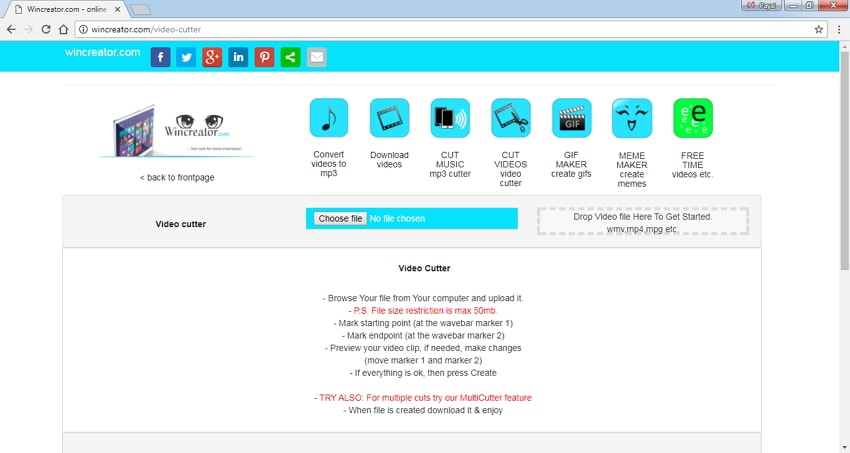
2. Online Video Cutter - Онлайн-редактор MP4
Это широко используемый, простой и бесплатный онлайн-редактор для обрезки видео MP4. Программа поддерживает множество форматов, включая MP4, WMV, 3GP, MPG и другие. Помимо обрезки, Online Video Cutter также поддерживает другие функции редактирования, такие как поворот и изменение размеров кадра. Благодаря простому интерфейсу, обрезка видео в Online Video Converter не доставит каких-либо проблем. Максимальный размер файла, поддерживаемого конвертером, составляет 500 МБ. Вы можете добавить файлы с ПК, по URL-адресу или с Google Диска.
Плюсы:
- Поддерживает широкий спектр видеоформатов.
- Позволяет выбрать качество и выходной формат файла.
- Загруженные файлы автоматически удаляются через несколько часов.
- Поддерживает дополнительные функций обрезки кадра и поворота.
Минусы:
- Размер загружаемых для редактирования файлов ограничен 500 МБ.
- Загрузка файла идет медленно.
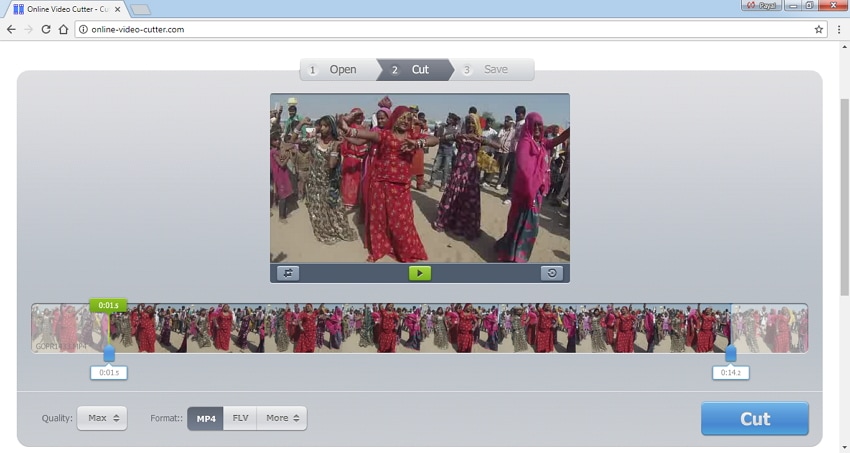
3. Avidemux - редактор для Mac
Avidemux - это бесплатная программа, которая хорошо работает с Windows, Mac, Linux и другими ОС. В бесплатной функции этого редактора доступны такие функции, как обрезка, фильтры, кодирование и другие. Программа поддерживает все широко используемые форматы, такие как MPEG, MP4, AVI, FLV, MOV, DivX и др. Вы можете автоматизировать задачи с помощью создания очереди заданий, скриптов и проектов.
Плюсы:
- Поддерживает разные форматы и кодеки.
- Легковесное приложение с понятной панелью инструментов со всеми необходимыми инструментами.
- Имеет хорошие возможности кодирования.
Минусы:
- Нет творческих переходов и эффектов.
- Нет временной шкалы.
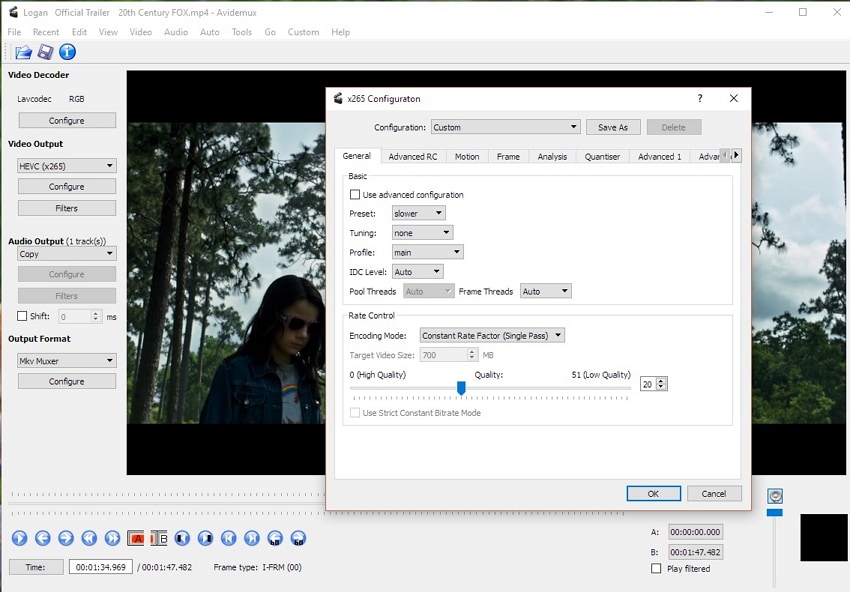
4. VirtualDub - редактор для Windows
VirtualDub - это бесплатное программное обеспечение для редактирования на базе Windows. Программа позволяет обрезать и склеивать видео MP4, удалять ненужные части, а также сохранять оставшиеся фрагменты. Атрибуты повторного сжатия не включены в набор инструментов. Программа хорошо подходит для обработки линейных видеопотоков, что влечет за собой фильтрацию и повторное сжатие. VirtualDub поддерживает пакетную обработку нескольких файлов одновременно.
Плюсы:
- Возможность пакетной обработки.
- Несколько вариантов обрезки и редактирования видео.
Минусы:
- AVI - единственный поддерживаемый выходной формат.
- Не очень удобный интерфейс.
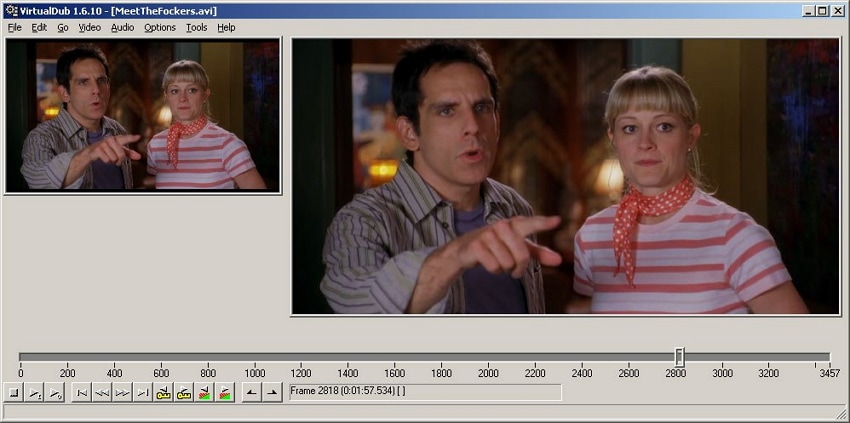
5. Video Toolbox Editor - Редактор MP4 для Android
Это приложение для редактирования видео на Android дает возможность обрезать, конвертировать, поворачивать видео и др. Этот достойный редактор MP4 для Android позволяет быстро и просто удалить все лишнее из ваших роликов. Вы можете обрезать начало и конец клипа, а также указать точное время обрезки. Поддерживаются все распространенные форматы видео, и приложение также позволяет выбирать качество звука и видео в связке с битрейтом.
Плюсы:
- Поддерживает множество функций редактирования, таких как обрезка, поворот, отражение, изменение размера кадра и другие.
- Поддерживает распространенные мультимедийные форматы.
Минусы:
- Данная программа отличается от традиционных линейных редакторов с временной шкалой.
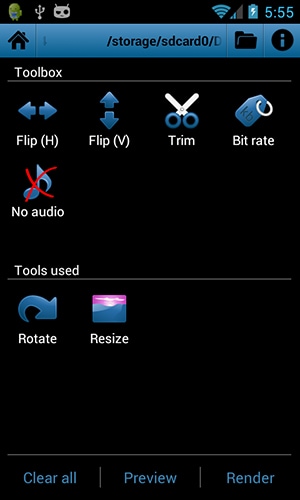
Вы можете выбрать либо один из вышеперечисленных онлайн-редакторов для базовой обрезки или загрузить Wondershare UniConverter (бывший Wondershare Video Converter Ultimate), если вам требуются дополнительные функции, такие как изменение размеров кадра, конвертация др.
Ваш полный набор видеоинструментов
 Пакетное конвертирование MOV в MP4, AVI, 3GP и наоборот легко.
Пакетное конвертирование MOV в MP4, AVI, 3GP и наоборот легко. 


Юлия Юрьевна
Главный редактор